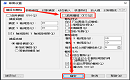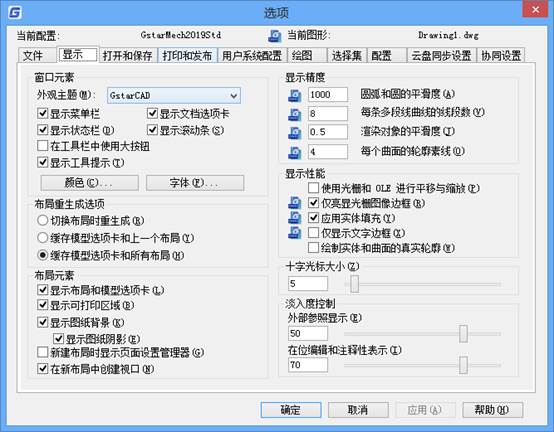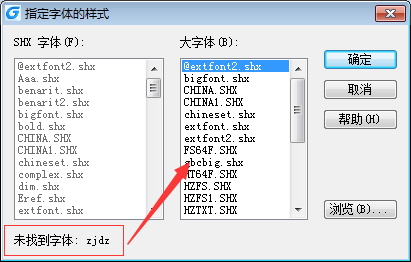CAD背景網格怎么去掉?CAD關閉柵格教程
2022-07-19
53288
有些CAD小白在學習過程中,發現新建圖紙后,繪圖區域背景總是網格狀的(如下圖),看著實在不舒服,CAD背景網格怎么去掉呢?其實很簡單,本文小編就來給大家分享一下CAD關閉柵格的方法技巧吧! CAD關閉柵格方法: 1. 快捷鍵:F7。浩辰CAD軟件中可以通過快捷鍵F7來顯示或關閉柵格。2. 軟件底部狀態欄。點擊浩辰CAD軟件底部狀態欄中的【柵格顯示】按鈕,即可控制柵格的顯示/關閉。 3.【草圖設置】對話框。啟動浩辰CAD軟件后,通過調用快捷鍵DS打開【草圖設置】對話框,將其切換至【捕捉和柵格】選項卡,取消勾選【啟用柵格】,點擊【確定】按鈕即可關閉柵格。如下圖所示: CAD柵格作用: CAD柵格是點的矩陣,可以遍布指定為柵格界限的整個區域,類似于在圖形下放置的一張坐標紙,利用柵格可以對齊對象并直觀顯示對象之間的距離。本文小編給大家分享了三種CAD關閉柵格的方式,還是推薦大家使用快捷鍵【F7】來控制柵格的顯示與隱藏,更方便快捷;如果一時忘記了快捷鍵是什么,可以使用其他兩種方式。對此感興趣的設計師小伙伴們可以關注浩辰CAD官網,后續的CAD教程文章中小編將會給大家分享更多精彩內容哦!
CAD軟件中背景的繪制方法
2019-08-16
5174
我們使用的CAD軟件,不僅可以繪制一些施工圖紙,零件的構造圖等,也可以在裝飾裝修中用到,當我們在繪制裝飾圖的時候,如果要繪制一個電視墻的背景的時候 ,我們在軟件中該如何繪制CAD背景呢? CAD軟件中背景的繪制方法: 1.打開平面布置圖。 2.復制一份,主要復制電視墻區域。 3.矩形選框框選電視墻區域。 4.刪除選框意外的線條。 5.旋轉90度,讓我們正對電視墻。 6.在下方畫基準線,作為墻角線。 7.參考平面截圖,用輔助線畫好墻面設施情況。 8.刪除多余的線條,墻面原始結構就出來了。 9.繪制出踢腳線位置。 10.繪制吊頂剖面造型。 11.流出窗簾盒位置,墻面墻紙部分填充表示。 12.繪制出弧形門套。 13.繪制不銹鋼包邊線條。 14邊框鏡面用填充表示。 15.中間軟包自己繪制表示。 16.標注尺寸。 17.文字說明 以上就是在CAD繪圖軟件中,當我們繪制的圖紙中需要繪制CAD背景的時候,我們可以按照常規的方法繪制,也可以參考上面的方法繪制。今天就介紹這么多了。安裝浩辰CAD軟件試試吧。更多CAD教程技巧,可關注浩辰CAD官網進行查看。
CAD背景顏色更改
2019-06-11
8940
CAD背景顏色更改完全可以根據繪圖要求或者個人愛好進行更改,但有的時候很多新手是找到在哪里進行更改的,下面我們一起將CAD繪圖區的背景改為其它顏色吧。1、 打開CAD,進入繪圖區。2、 將鼠標放置在繪圖區,點擊鼠標右鍵,選擇“選項”,進入“選項”對話框。 3、 在選項界面中選擇“顯示”,在“顯示”對話框下選擇“顏色”按鈕,彈出“圖形窗口顏色”對話框。 4、 在“圖形窗口顏色”對話框中的右上角“顏色”下選擇自己需要的顏色,然后點“應用并關閉”,在“選項”對話框中點擊“確定”。 5、 繪圖區域的顏色就變為你所選擇的顏色了。 當然,還是建議大家在日常的CAD繪圖的過程中使用常規的底色,不要設置的五花八門。
浩辰CAD中如何隱藏背景
2019-05-23
7836
當我們在使用CAD軟件繪制圖紙時,首次打開浩辰CAD軟件,默認的是CAD的背景是打開的,但是很多時候為了看圖方便,我們會關閉柵格,那么,浩辰CAD中如何將軟件的柵格功能關閉呢?今天就為大家簡單介紹下。快捷命令法打開 在鍵盤中點擊【F7】鍵可以關閉和打開軟件的柵格功能。 直接操作法在CAD界面下方的狀態欄,點擊柵格功能的快捷圖標。 以上就是在浩辰CAD軟件中,當我們在繪制圖紙的時候,如果想隱藏背景,我們可以使用快捷鍵隨時打開和隱藏背景,滿足我們的繪圖或者看圖需求。今天就誰介紹這么多了。安裝浩辰CAD軟件試試吧。更多CAD教程技巧,可關注浩辰CAD官網進行查看。
繪圖時,CAD背景如何修改
2019-04-22
24709
CAD背景顏色的設置在日常CAD繪圖中也比較常見,因為為了比較方便的畫圖或者看圖,設計師經常會變化背景顏色,這樣操作之后,圖紙就會比較清晰的出現在屏幕上,而且不同的設計師也可以根據自己喜好調整背景色,下面我們就來簡單介紹一下如何設置CAD背景顏色。 一、CAD背景顏色設置步驟 1、 擊【工具】>【選項】菜單項打開【選項】對話框,切換到【顯示】選項卡中. 2、 點擊【窗口元素】組合框中的“顏色(C)…”按鈕 打開【顏色選項】對話框. 3、在【上下文】選項卡中選擇【二維模型空間】選項, 此時在【界面元素】選項卡中選擇【統一背景】 選項,然后在【顏色】下拉列表框中選擇需要的顏色. 4、單擊“應用并關閉(A)”按鈕,完成繪圖區背景顏色的設置。然后關閉【選項】 對話框. 二、CAD背景色設置可能出現的問題 關于布局顏色設置問題。很多時候布局顏色已經設置了黑色,如圖,但顯示背景還是灰色,這是為什么呢? 實際上這不是布局灰色,如圖所示,是背景顏色 在設置-顯示里面調整一下布局元素,去掉勾選顯示圖紙背景就可以了 這時候就會正常顯示 CAD背景色的設置是一項很基礎的操作,無論是在繪圖還是看圖的時候,清晰明白的背景色總能讓人感到舒適和一目了然,所以CAD背景色的設置也是CAD初學入門者必須要掌握的一項功能。